bluetooth TOYOTA 86 2022 Bruksanvisningar (in Swedish)
[x] Cancel search | Manufacturer: TOYOTA, Model Year: 2022, Model line: 86, Model: TOYOTA 86 2022Pages: 479, PDF Size: 84.63 MB
Page 77 of 479
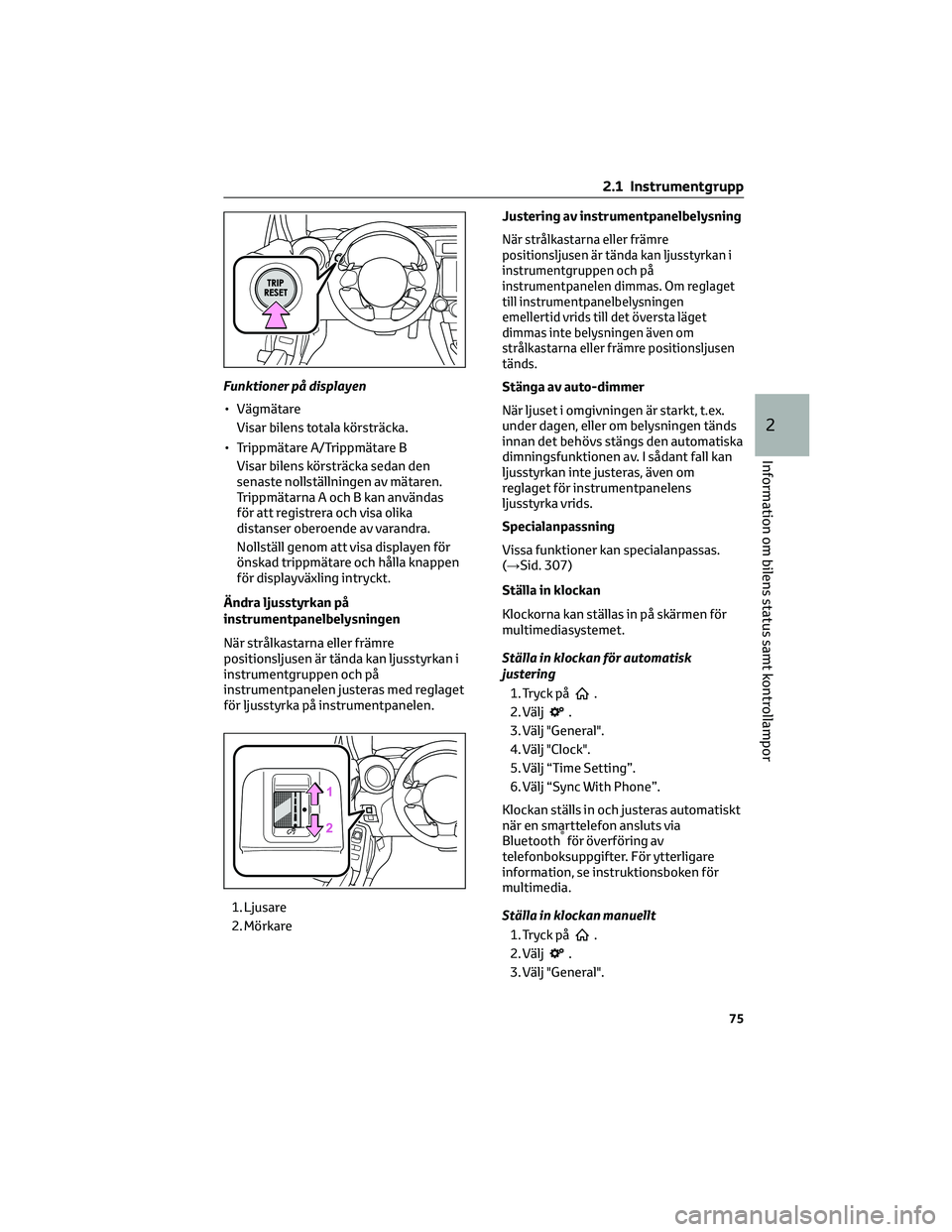
Funktioner pûË displayen
ã VûÊgmûÊtare
Visar bilens totala kûÑrstrûÊcka.
ã TrippmûÊtare A/TrippmûÊtare B
Visar bilens kûÑrstrûÊcka sedan den
senaste nollstûÊllningen av mûÊtaren.
TrippmûÊtarna A och B kan anvûÊndas
fûÑr att registrera och visa olika
distanser oberoende av varandra.
NollstûÊll genom att visa displayen fûÑr
ûÑnskad trippmûÊtare och hûËlla knappen
fûÑr displayvûÊxling intryckt.
ûndra ljusstyrkan pûË
instrumentpanelbelysningen
NûÊr strûËlkastarna eller frûÊmre
positionsljusen ûÊr tûÊnda kan ljusstyrkan i
instrumentgruppen och pûË
instrumentpanelen justeras med reglaget
fûÑr ljusstyrka pûË instrumentpanelen.
1. Ljusare
2. MûÑrkareJustering av instrumentpanelbelysning
NûÊr strûËlkastarna eller frûÊmre
positionsljusen ûÊr tûÊnda kan ljusstyrkan i
instrumentgruppen och pûË
instrumentpanelen dimmas. Om reglaget
till instrumentpanelbelysningen
emellertid vrids till det ûÑversta lûÊget
dimmas inte belysningen ûÊven om
strûËlkastarna eller frûÊmre positionsljusen
tûÊnds.
StûÊnga av auto-dimmer
NûÊr ljuset i omgivningen ûÊr starkt, t.ex.
under dagen, eller om belysningen tûÊnds
innan det behûÑvs stûÊngs den automatiska
dimningsfunktionen av. I sûËdant fall kan
ljusstyrkan inte justeras, ûÊven om
reglaget fûÑr instrumentpanelens
ljusstyrka vrids.
Specialanpassning
Vissa funktioner kan specialanpassas.
(ãSid. 307)
StûÊlla in klockan
Klockorna kan stûÊllas in pûË skûÊrmen fûÑr
multimediasystemet.
StûÊlla in klockan fûÑr automatisk
justering
1. Tryck pûË
.
2. VûÊlj
.
3. VûÊlj "General".
4. VûÊlj "Clock".
5. VûÊlj ãTime Settingã.
6. VûÊlj ãSync With Phoneã.
Klockan stûÊlls in och justeras automatiskt
nûÊr en smarttelefon ansluts via
Bluetooth
ôÛfûÑr ûÑverfûÑring av
telefonboksuppgifter. FûÑr ytterligare
information, se instruktionsboken fûÑr
multimedia.
StûÊlla in klockan manuellt
1. Tryck pûË
.
2. VûÊlj
.
3. VûÊlj "General".
2.1 Instrumentgrupp
75
2
Information om bilens status samt kontrollampor
Page 395 of 479
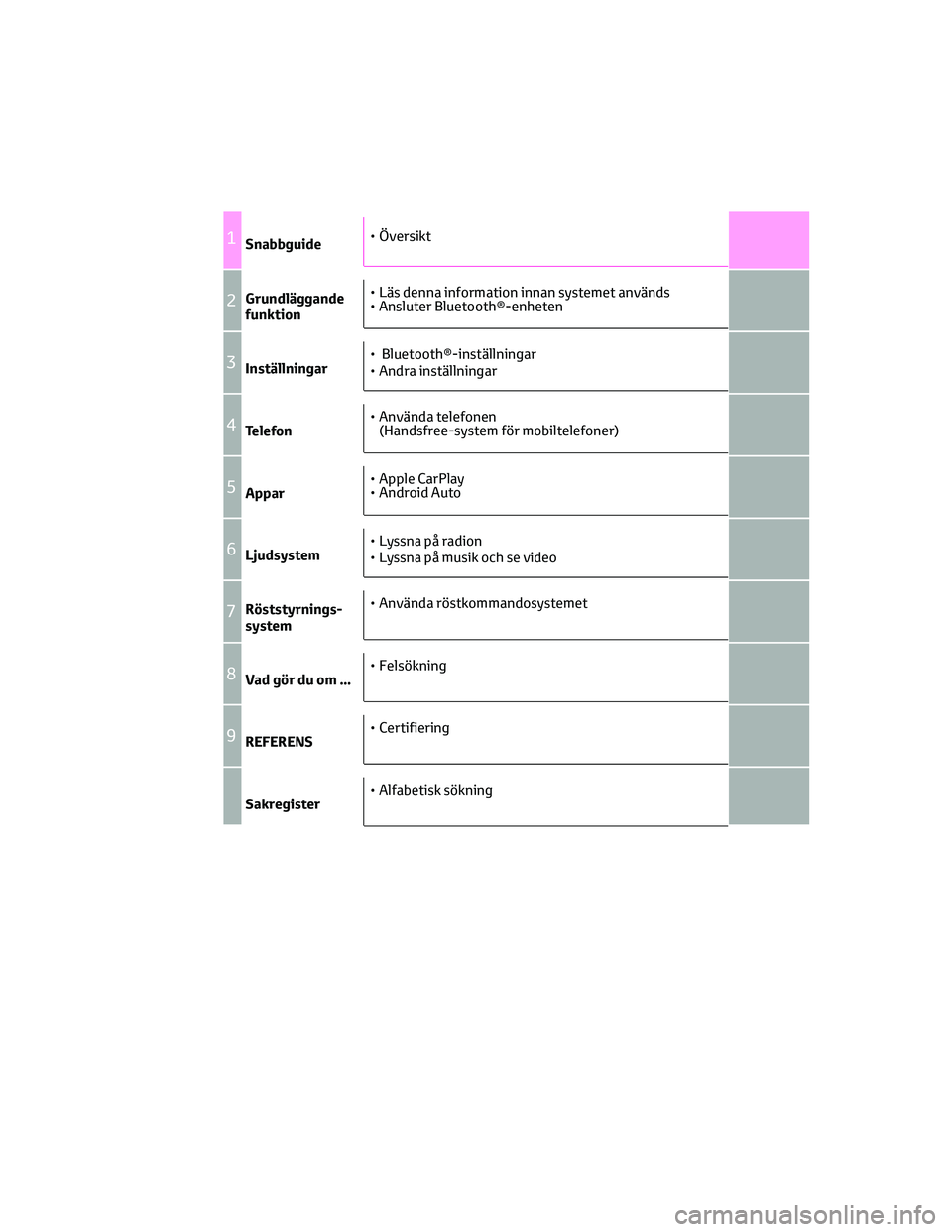
1Snabbguide
2GrundlûÊggande
funktion
3InstûÊllningar
4Telefon
5Appar
6Ljudsystem
7RûÑststyrnings-
system
8Vad gûÑr du om ...
9REFERENS
SakregisterãÂ
ûversikt ãÂ
LûÊs denna information innan systemet anvûÊnds
ã Ansluter BluetoothôÛ-enheten ãÂ
BluetoothôÛ-instûÊllningar
ã Andra instûÊllningar ãÂ
AnvûÊnda telefonen
(Handsfree-system fûÑr mobiltelefoner)
ã Apple CarPlay
ã Android Auto ãÂ
Lyssna pûË radion
ã Lyssna pûË musik och se video ãÂ
AnvûÊnda rûÑstkommandosystemet ãÂ
FelsûÑkning ãÂ
Certifiering ãÂ
Alfabetisk sûÑkning
Page 396 of 479
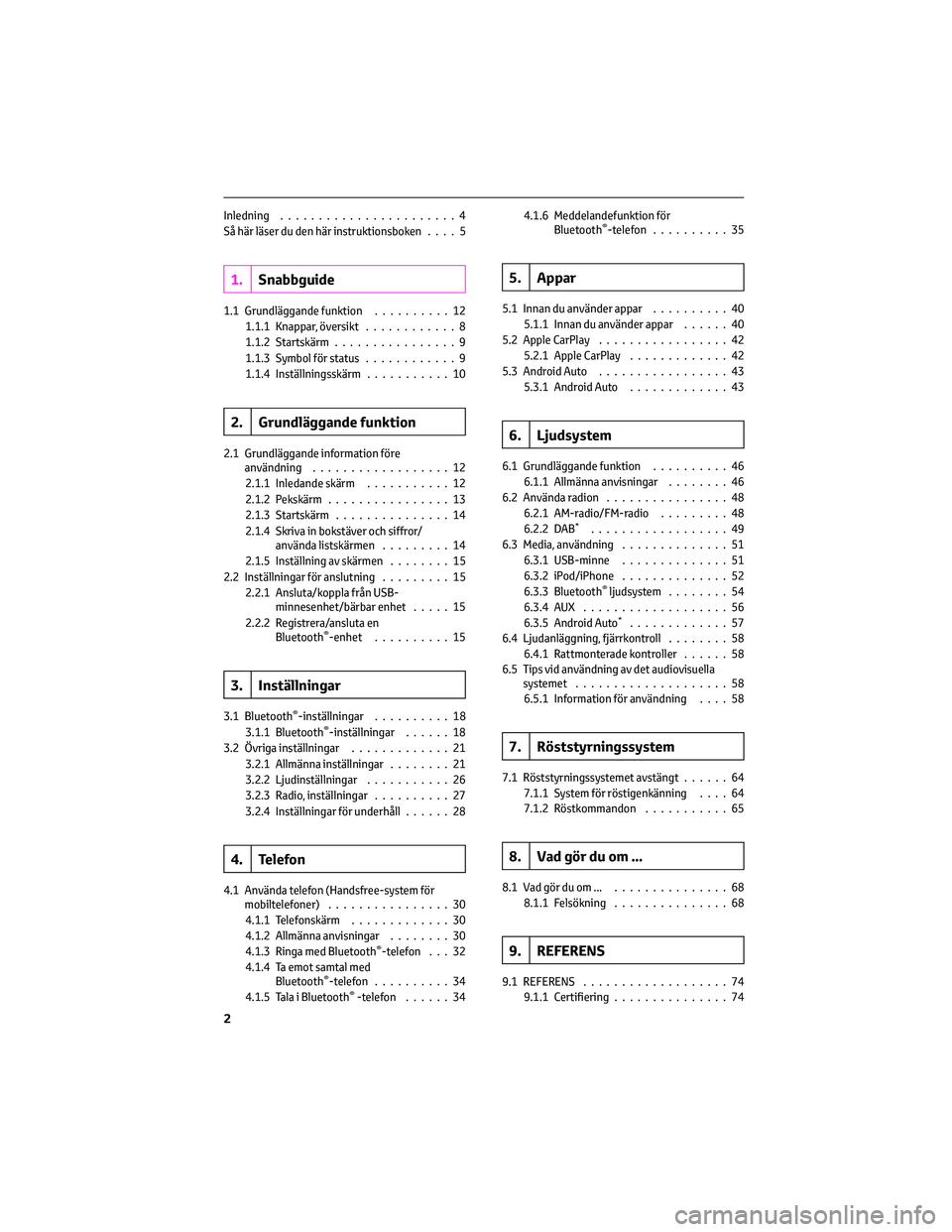
Inledning.......................4
SûË hûÊr lûÊser du den hûÊr instruktionsboken....5
1.Snabbguide
1.1 GrundlûÊggande funktion..........12
1.1.1 Knappar, ûÑversikt............8
1.1.2 StartskûÊrm................9
1.1.3 Symbol fûÑr status............9
1.1.4 InstûÊllningsskûÊrm...........10
2. GrundlûÊggande funktion
2.1 GrundlûÊggande information fûÑre
anvûÊndning..................12
2.1.1 Inledande skûÊrm...........12
2.1.2 PekskûÊrm................13
2.1.3 StartskûÊrm...............14
2.1.4 Skriva in bokstûÊver och siffror/
anvûÊnda listskûÊrmen.........14
2.1.5 InstûÊllning av skûÊrmen........15
2.2 InstûÊllningar fûÑr anslutning.........15
2.2.1 Ansluta/koppla frûËn USB-
minnesenhet/bûÊrbar enhet.....15
2.2.2 Registrera/ansluta en
Bluetooth
ôÛ-enhet..........15
3. InstûÊllningar
3.1 BluetoothôÛ-instûÊllningar..........18
3.1.1 BluetoothôÛ-instûÊllningar......18
3.2 ûvriga instûÊllningar.............21
3.2.1 AllmûÊnna instûÊllningar........21
3.2.2 LjudinstûÊllningar...........26
3.2.3 Radio, instûÊllningar..........27
3.2.4 InstûÊllningar fûÑr underhûËll......28
4. Telefon
4.1 AnvûÊnda telefon (Handsfree-system fûÑr
mobiltelefoner)................30
4.1.1 TelefonskûÊrm.............30
4.1.2 AllmûÊnna anvisningar........30
4.1.3 Ringa med Bluetooth
ôÛ-telefon . . . 32
4.1.4 Ta emot samtal med
Bluetooth
ôÛ-telefon ..........34
4.1.5 Tala i BluetoothôÛ-telefon ......344.1.6 Meddelandefunktion fûÑr
Bluetooth
ôÛ-telefon ..........35
5. Appar
5.1 Innan du anvûÊnder appar..........40
5.1.1 Innan du anvûÊnder appar......40
5.2 Apple CarPlay.................42
5.2.1 Apple CarPlay.............42
5.3 Android Auto.................43
5.3.1 Android Auto.............43
6. Ljudsystem
6.1 GrundlûÊggande funktion..........46
6.1.1 AllmûÊnna anvisningar........46
6.2 AnvûÊnda radion................48
6.2.1 AM-radio/FM-radio.........48
6.2.2 DAB
*..................49
6.3 Media, anvûÊndning..............51
6.3.1 USB-minne..............51
6.3.2 iPod/iPhone..............52
6.3.3 Bluetooth
ôÛljudsystem........54
6.3.4AUX ...................56
6.3.5 Android Auto
*.............57
6.4 LjudanlûÊggning, fjûÊrrkontroll........58
6.4.1 Rattmonterade kontroller......58
6.5 Tips vid anvûÊndning av det audiovisuella
systemet....................58
6.5.1 Information fûÑr anvûÊndning....58
7. RûÑststyrningssystem
7.1 RûÑststyrningssystemet avstûÊngt......64
7.1.1 System fûÑr rûÑstigenkûÊnning....64
7.1.2 RûÑstkommandon...........65
8. Vad gûÑr du om ...
8.1VadgûÑrduom... ...............68
8.1.1 FelsûÑkning...............68
9. REFERENS
9.1 REFERENS...................74
9.1.1 Certifiering...............74
2
Page 402 of 479
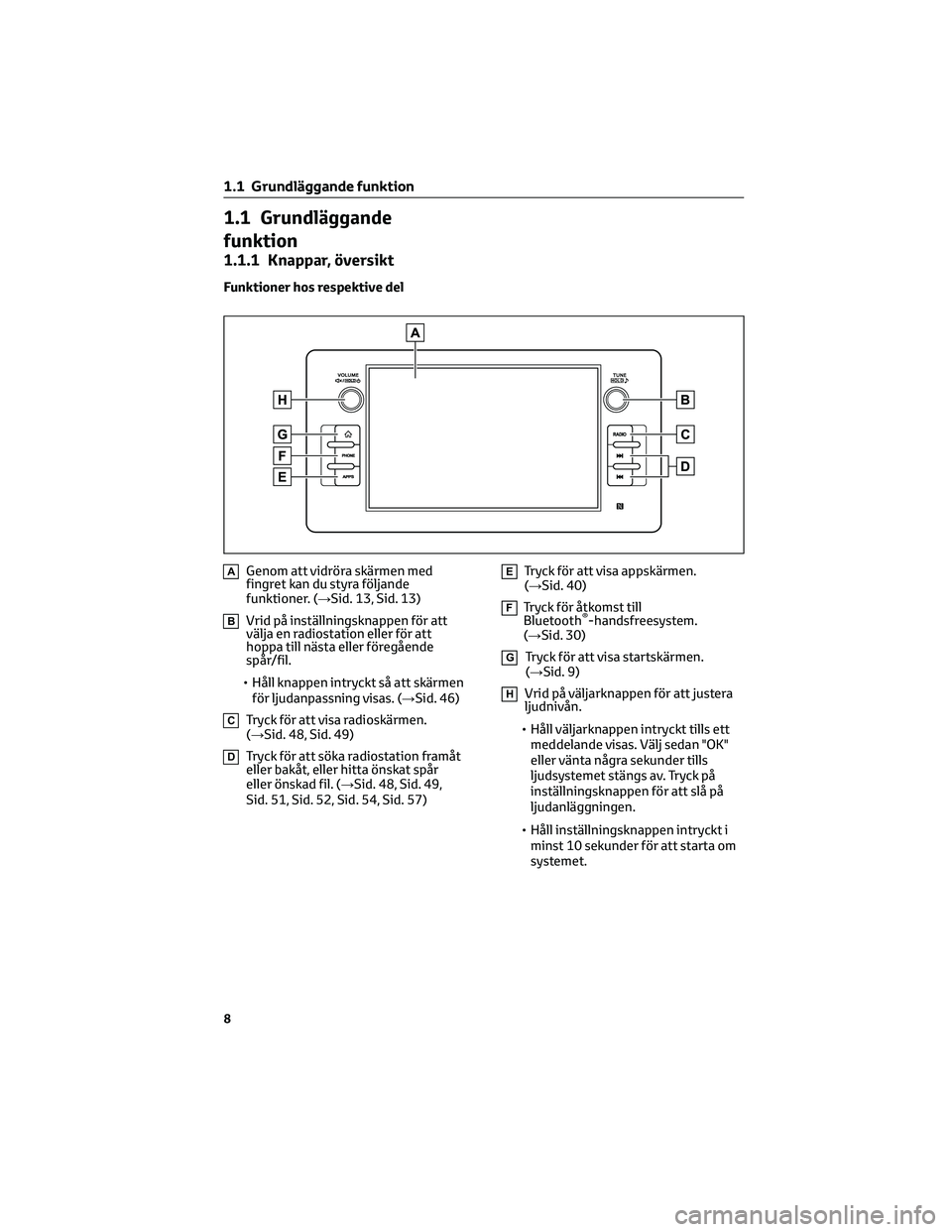
1.1 GrundlûÊggande
funktion
1.1.1 Knappar, ûÑversikt
Funktioner hos respektive del
AGenom att vidrûÑra skûÊrmen med
fingret kan du styra fûÑljande
funktioner. (ãSid. 13, Sid. 13)
BVrid pûË instûÊllningsknappen fûÑr att
vûÊlja en radiostation eller fûÑr att
hoppa till nûÊsta eller fûÑregûËende
spûËr/fil.
ã HûËll knappen intryckt sûË att skûÊrmen
fûÑr ljudanpassning visas. (ãSid. 46)
CTryck fûÑr att visa radioskûÊrmen.
(ãSid. 48, Sid. 49)
DTryck fûÑr att sûÑka radiostation framûËt
eller bakûËt, eller hitta ûÑnskat spûËr
eller ûÑnskad fil. (ãSid. 48, Sid. 49,
Sid. 51, Sid. 52, Sid. 54, Sid. 57)
ETryck fûÑr att visa appskûÊrmen.
(ãSid. 40)
FTryck fûÑr ûËtkomst till
BluetoothôÛ-handsfreesystem.
(ãSid. 30)
GTryck fûÑr att visa startskûÊrmen.
(ãSid. 9)
HVrid pûË vûÊljarknappen fûÑr att justera
ljudnivûËn.
ã HûËll vûÊljarknappen intryckt tills ett
meddelande visas. VûÊlj sedan "OK"
eller vûÊnta nûËgra sekunder tills
ljudsystemet stûÊngs av. Tryck pûË
instûÊllningsknappen fûÑr att slûË pûË
ljudanlûÊggningen.
ã HûËll instûÊllningsknappen intryckt i
minst 10 sekunder fûÑr att starta om
systemet.
1 .1 GrundlûÊggande funktion
8
Page 403 of 479
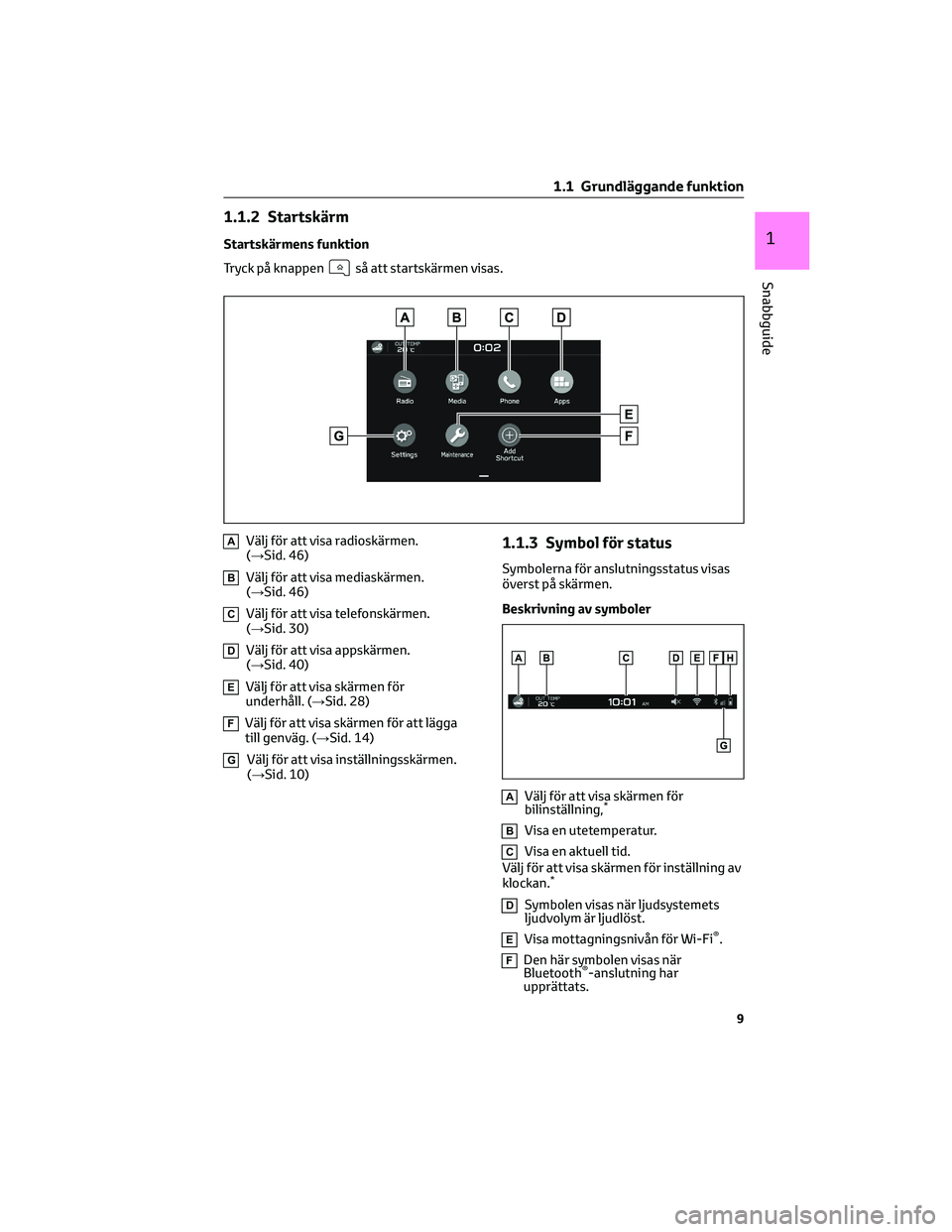
1.1.2 StartskûÊrm
StartskûÊrmens funktion
Tryck pûË knappen
sûË att startskûÊrmen visas.
AVûÊlj fûÑr att visa radioskûÊrmen.
(ãSid. 46)
BVûÊlj fûÑr att visa mediaskûÊrmen.
(ãSid. 46)
CVûÊlj fûÑr att visa telefonskûÊrmen.
(ãSid. 30)
DVûÊlj fûÑr att visa appskûÊrmen.
(ãSid. 40)
EVûÊlj fûÑr att visa skûÊrmen fûÑr
underhûËll. (ãSid. 28)
FVûÊlj fûÑr att visa skûÊrmen fûÑr att lûÊgga
till genvûÊg. (ãSid. 14)
GVûÊlj fûÑr att visa instûÊllningsskûÊrmen.
(ãSid. 10)
1.1.3 Symbol fûÑr status
Symbolerna fûÑr anslutningsstatus visas
ûÑverst pûË skûÊrmen.
Beskrivning av symboler
AVûÊlj fûÑr att visa skûÊrmen fûÑr
bilinstûÊllning,*
BVisa en utetemperatur.
CVisa en aktuell tid.
VûÊlj fûÑr att visa skûÊrmen fûÑr instûÊllning av
klockan.
*
DSymbolen visas nûÊr ljudsystemets
ljudvolym ûÊr ljudlûÑst.
EVisa mottagningsnivûËn fûÑr Wi-FiôÛ.
FDen hûÊr symbolen visas nûÊr
BluetoothôÛ-anslutning har
upprûÊttats.
1 .1 GrundlûÊggande funktion
9
1
Snabbguide
Page 404 of 479
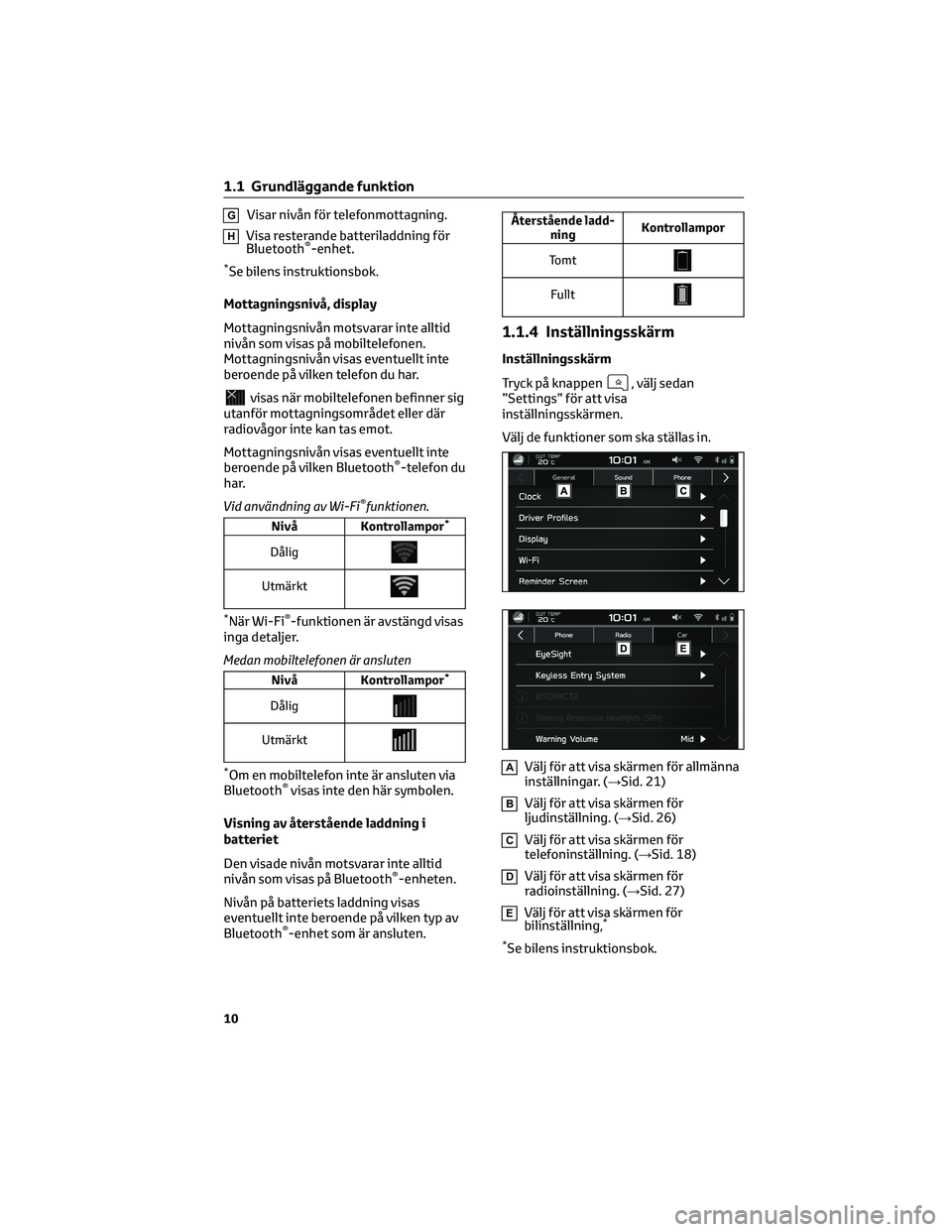
GVisar nivûËn fûÑr telefonmottagning.
HVisa resterande batteriladdning fûÑr
BluetoothôÛ-enhet.
*Se bilens instruktionsbok.
MottagningsnivûË, display
MottagningsnivûËn motsvarar inte alltid
nivûËn som visas pûË mobiltelefonen.
MottagningsnivûËn visas eventuellt inte
beroende pûË vilken telefon du har.
visas nûÊr mobiltelefonen befinner sig
utanfûÑr mottagningsomrûËdet eller dûÊr
radiovûËgor inte kan tas emot.
MottagningsnivûËn visas eventuellt inte
beroende pûË vilken Bluetooth
ôÛ-telefon du
har.
Vid anvûÊndning av Wi-Fi
ôÛfunktionen.
NivûË Kontrollampor*
DûËlig
UtmûÊrkt
*NûÊr Wi-FiôÛ-funktionen ûÊr avstûÊngd visas
inga detaljer.
Medan mobiltelefonen ûÊr ansluten
NivûË Kontrollampor*
DûËlig
UtmûÊrkt
*Om en mobiltelefon inte ûÊr ansluten via
BluetoothôÛvisas inte den hûÊr symbolen.
Visning av ûËterstûËende laddning i
batteriet
Den visade nivûËn motsvarar inte alltid
nivûËn som visas pûË Bluetooth
ôÛ-enheten.
NivûËn pûË batteriets laddning visas
eventuellt inte beroende pûË vilken typ av
Bluetooth
ôÛ-enhet som ûÊr ansluten.
û
terstûËende ladd-
ningKontrollampor
Tomt
Fullt
1.1.4 InstûÊllningsskûÊrm
InstûÊllningsskûÊrm
Tryck pûË knappen
, vûÊlj sedan
ãSettingsã fûÑr att visa
instûÊllningsskûÊrmen.
VûÊlj de funktioner som ska stûÊllas in.
AVûÊlj fûÑr att visa skûÊrmen fûÑr allmûÊnna
instûÊllningar. (ãSid. 21)
BVûÊlj fûÑr att visa skûÊrmen fûÑr
ljudinstûÊllning. (ãSid. 26)
CVûÊlj fûÑr att visa skûÊrmen fûÑr
telefoninstûÊllning. (ãSid. 18)
DVûÊlj fûÑr att visa skûÊrmen fûÑr
radioinstûÊllning. (ãSid. 27)
EVûÊlj fûÑr att visa skûÊrmen fûÑr
bilinstûÊllning,*
*
Se bilens instruktionsbok.
1 .1 GrundlûÊggande funktion
10
Page 405 of 479
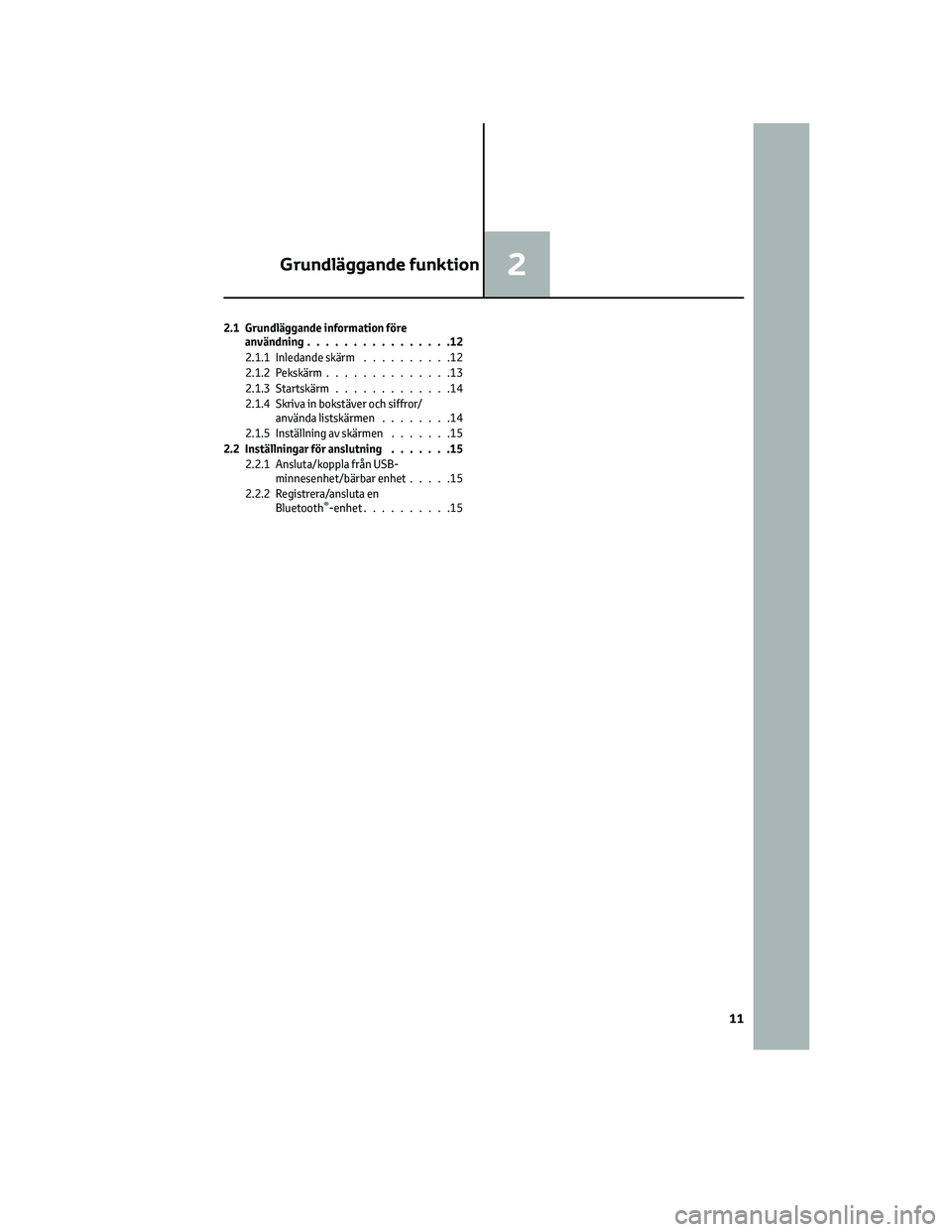
2.1 GrundlûÊggande information fûÑre
anvûÊndning................12
2.1.1 Inledande skûÊrm..........12
2.1.2 PekskûÊrm..............13
2.1.3 StartskûÊrm.............14
2.1.4 Skriva in bokstûÊver och siffror/
anvûÊnda listskûÊrmen........14
2.1.5 InstûÊllning av skûÊrmen.......15
2.2 InstûÊllningar fûÑr anslutning.......15
2.2.1 Ansluta/koppla frûËn USB-
minnesenhet/bûÊrbar enhet.....15
2.2.2 Registrera/ansluta en
Bluetooth
ôÛ-enhet..........15
GrundlûÊggande funktion2
11
Page 409 of 479
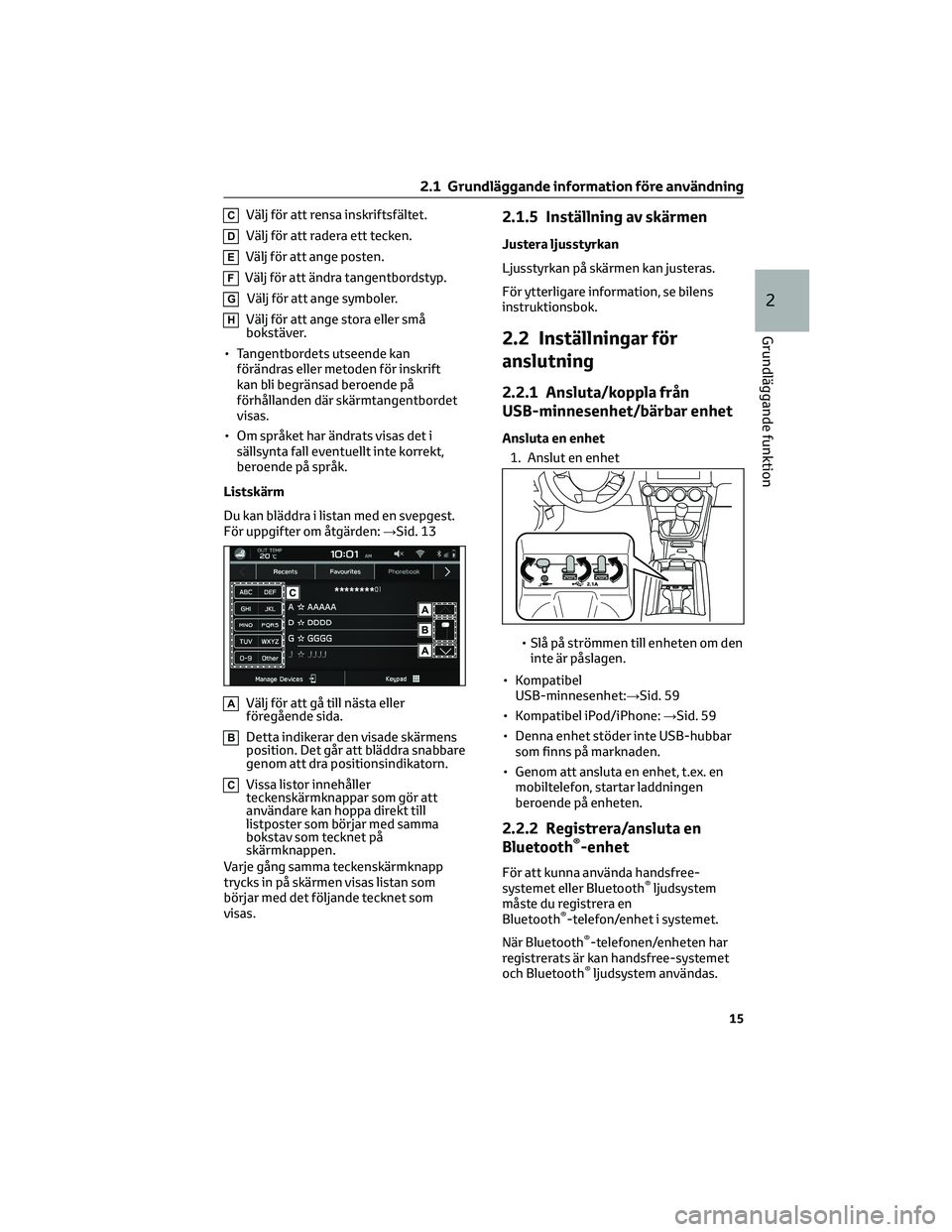
CVûÊlj fûÑr att rensa inskriftsfûÊltet.
DVûÊlj fûÑr att radera ett tecken.
EVûÊlj fûÑr att ange posten.
FVûÊlj fûÑr att ûÊndra tangentbordstyp.
GVûÊlj fûÑr att ange symboler.
HVûÊlj fûÑr att ange stora eller smûË
bokstûÊver.
ã Tangentbordets utseende kan
fûÑrûÊndras eller metoden fûÑr inskrift
kan bli begrûÊnsad beroende pûË
fûÑrhûËllanden dûÊr skûÊrmtangentbordet
visas.
ã Om sprûËket har ûÊndrats visas det i
sûÊllsynta fall eventuellt inte korrekt,
beroende pûË sprûËk.
ListskûÊrm
Du kan blûÊddra i listan med en svepgest.
FûÑr uppgifter om ûËtgûÊrden:ãSid. 13
AVûÊlj fûÑr att gûË till nûÊsta eller
fûÑregûËende sida.
BDetta indikerar den visade skûÊrmens
position. Det gûËr att blûÊddra snabbare
genom att dra positionsindikatorn.
CVissa listor innehûËller
teckenskûÊrmknappar som gûÑr att
anvûÊndare kan hoppa direkt till
listposter som bûÑrjar med samma
bokstav som tecknet pûË
skûÊrmknappen.
Varje gûËng samma teckenskûÊrmknapp
trycks in pûË skûÊrmen visas listan som
bûÑrjar med det fûÑljande tecknet som
visas.
2.1.5 InstûÊllning av skûÊrmen
Justera ljusstyrkan
Ljusstyrkan pûË skûÊrmen kan justeras.
FûÑr ytterligare information, se bilens
instruktionsbok.
2.2 InstûÊllningar fûÑr
anslutning
2.2.1 Ansluta/koppla frûËn
USB-minnesenhet/bûÊrbar enhet
Ansluta en enhet
1. Anslut en enhet
ã SlûË pûË strûÑmmen till enheten om den
inte ûÊr pûËslagen.
ã Kompatibel
USB-minnesenhet:ãSid. 59
ã Kompatibel iPod/iPhone:ãSid. 59
ã Denna enhet stûÑder inte USB-hubbar
som finns pûË marknaden.
ã Genom att ansluta en enhet, t.ex. en
mobiltelefon, startar laddningen
beroende pûË enheten.
2.2.2 Registrera/ansluta en
BluetoothôÛ-enhet
FûÑr att kunna anvûÊnda handsfree-
systemet eller BluetoothôÛljudsystem
mûËste du registrera en
Bluetooth
ôÛ-telefon/enhet i systemet.
NûÊr Bluetooth
ôÛ-telefonen/enheten har
registrerats ûÊr kan handsfree-systemet
och Bluetooth
ôÛljudsystem anvûÊndas.
2.1 GrundlûÊggande information fûÑre anvûÊndning
15
2
GrundlûÊggande funktion
Page 410 of 479
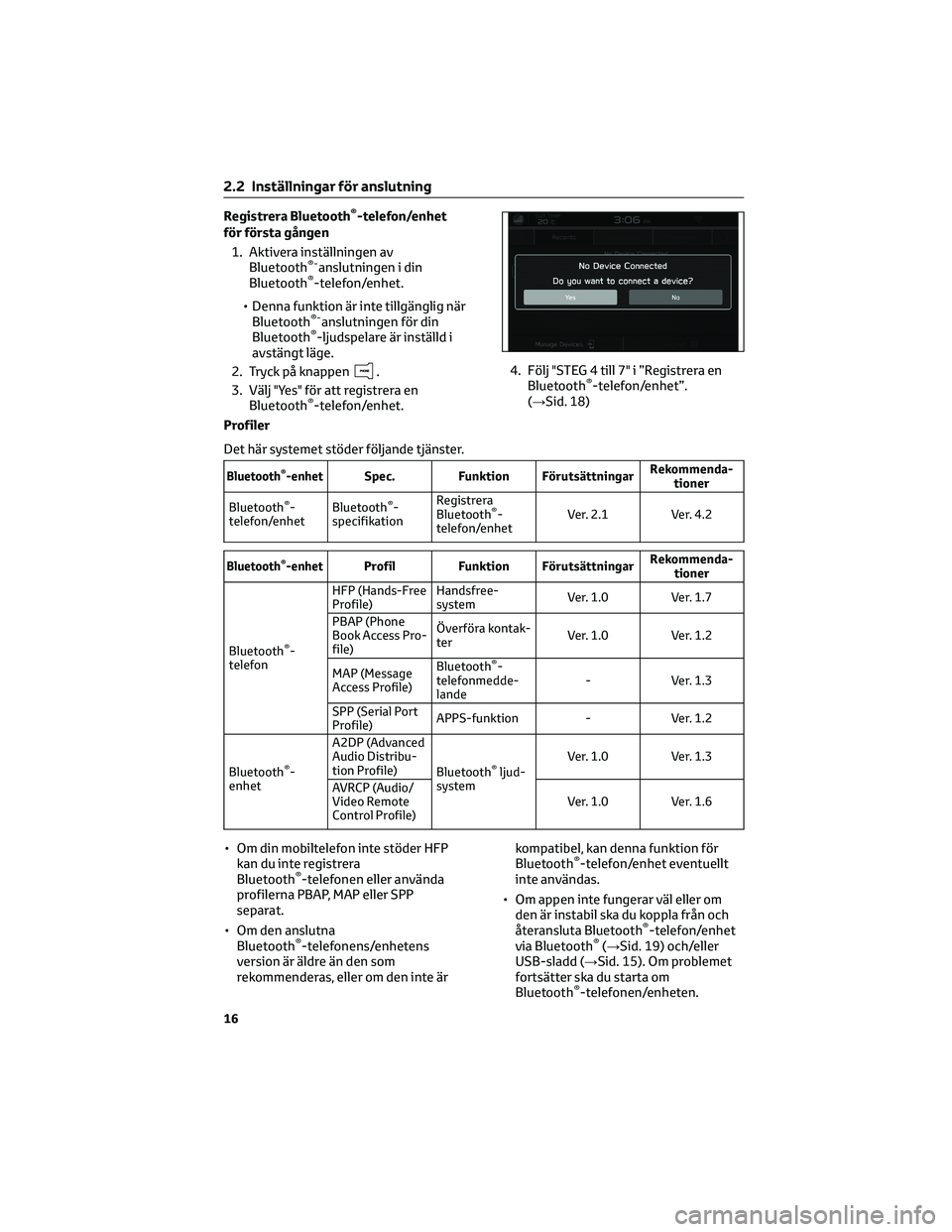
Registrera BluetoothôÛ-telefon/enhet
fûÑr fûÑrsta gûËngen
1. Aktivera instûÊllningen av
Bluetooth
ôÛ-anslutningen i din
BluetoothôÛ-telefon/enhet.
ã Denna funktion ûÊr inte tillgûÊnglig nûÊr
Bluetooth
ôÛ-anslutningen fûÑr din
BluetoothôÛ-ljudspelare ûÊr instûÊlld i
avstûÊngt lûÊge.
2. Tryck pûË knappen
.
3. VûÊlj "Yes" fûÑr att registrera en
Bluetooth
ôÛ-telefon/enhet.4. FûÑlj "STEG 4 till 7" i ãRegistrera en
Bluetooth
ôÛ-telefon/enhetã.
(ãSid. 18)
Profiler
Det hûÊr systemet stûÑder fûÑljande tjûÊnster.
BluetoothôÛ-enhetSpec. Funktion FûÑrutsûÊttningarRekommenda-
tioner
Bluetooth
ôÛ-
telefon/enhetBluetoothôÛ-
specifikationRegistrera
BluetoothôÛ-
telefon/enhetVer. 2.1 Ver. 4.2
BluetoothôÛ-enhetProfil Funktion FûÑrutsûÊttningarRekommenda-
tioner
Bluetooth
ôÛ-
telefonHFP (Hands-Free
Profile)Handsfree-
systemVer. 1.0 Ver. 1.7
PBAP (Phone
Book Access Pro-
file)ûverfûÑra kontak-
terVer. 1.0 Ver. 1.2
MAP (Message
Access Profile)BluetoothôÛ-
telefonmedde-
lande-Ver.1.3
SPP (Serial Port
Profile)APPS-funktion - Ver. 1.2
Bluetooth
ôÛ-
enhetA2DP (Advanced
Audio Distribu-
tion Profile)
BluetoothôÛljud-
systemVer. 1.0 Ver. 1.3
AVRCP (Audio/
Video Remote
Control Profile)Ver. 1.0 Ver. 1.6
ã Om din mobiltelefon inte stûÑder HFP
kan du inte registrera
Bluetooth
ôÛ-telefonen eller anvûÊnda
profilerna PBAP, MAP eller SPP
separat.
ã Om den anslutna
Bluetooth
ôÛ-telefonens/enhetens
version ûÊr ûÊldre ûÊn den som
rekommenderas, eller om den inte ûÊrkompatibel, kan denna funktion fûÑr
Bluetooth
ôÛ-telefon/enhet eventuellt
inte anvûÊndas.
ã Om appen inte fungerar vûÊl eller om
den ûÊr instabil ska du koppla frûËn och
ûËteransluta Bluetooth
ôÛ-telefon/enhet
via BluetoothôÛ(ãSid. 19) och/eller
USB-sladd (ãSid. 15). Om problemet
fortsûÊtter ska du starta om
Bluetooth
ôÛ-telefonen/enheten.
2.2 InstûÊllningar fûÑr anslutning
16
Page 411 of 479
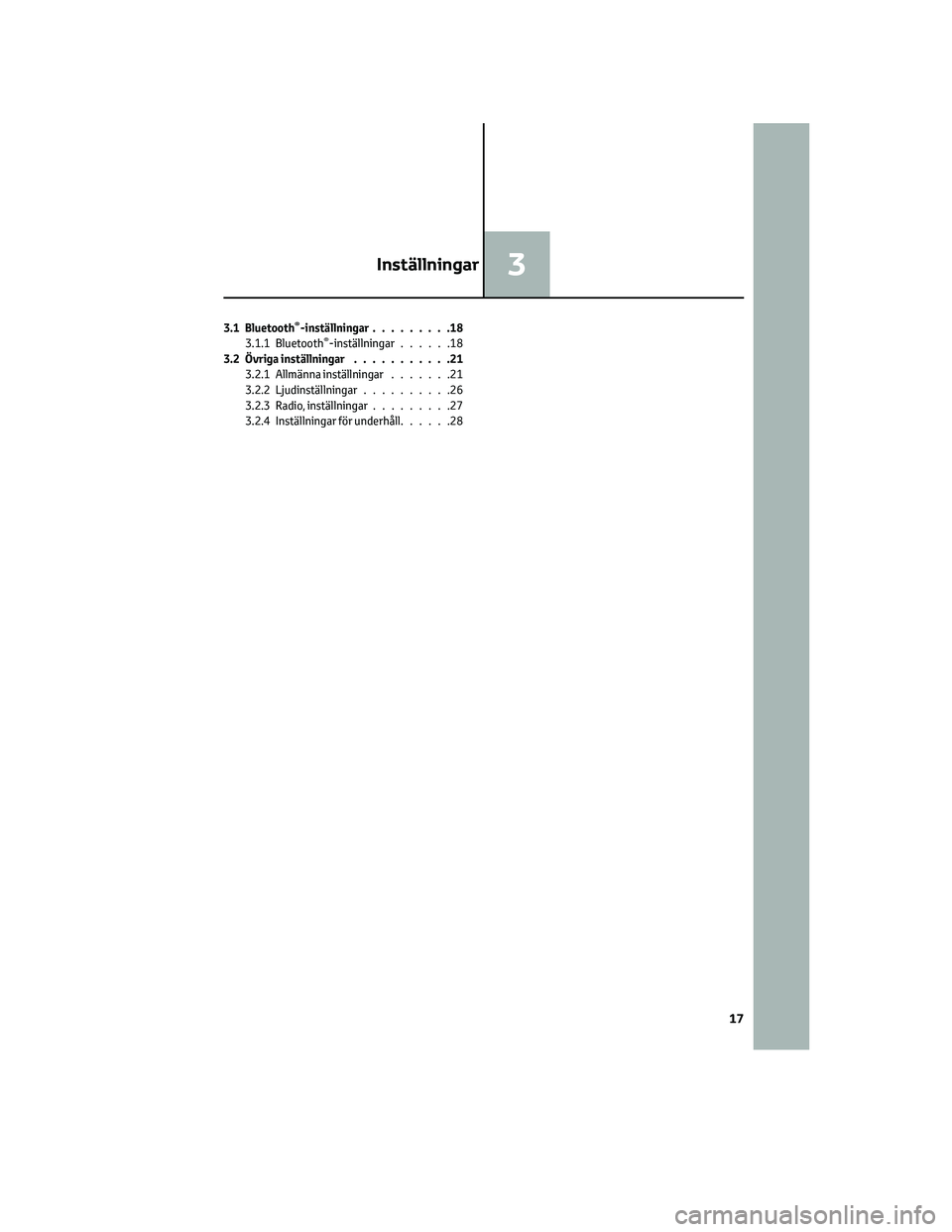
3.1 BluetoothôÛ-instûÊllningar.........18
3.1.1 BluetoothôÛ-instûÊllningar......18
3.2 ûvriga instûÊllningar...........21
3.2.1 AllmûÊnna instûÊllningar.......21
3.2.2 LjudinstûÊllningar..........26
3.2.3 Radio, instûÊllningar.........27
3.2.4 InstûÊllningar fûÑr underhûËll......28
InstûÊllningar3
17